Fatta eccezione per le categorie di cookie esenti, la Cookie Law obbliga a raccogliere un consenso informato da parte degli utenti prima di installare cookie sui loro dispositivi e/o tracciarli. Gli script che installano o potrebbero installare cookie devono essere bloccati prima di ottenere il consenso; gli utenti devono poterlo negare, revocare ed essere pienamente consapevoli di quali azioni lo esprimano.
Ti suggeriamo di dare un’occhiata a questo articolo per maggiori dettagli sul rispetto della Cookie Law.
La nostra soluzione Privacy Controls and Cookie Solution semplifica il rispetto delle disposizioni di legge perché:
Puoi raccogliere il consenso tramite diversi meccanismi, tra cui il proseguimento della navigazione, lo scorrimento della pagina e/o facendo click su un link. Tieni presente, tuttavia, che le azioni di consenso ammesse possono variare a seconda della legislazione dei singoli Stati membri.
La procedura è molto semplice: se hai già integrato la privacy policy sul tuo sito Squarespace (che include anche la cookie policy, se attivata), puoi passare direttamente all’integrazione di Privacy Controls and Cookie Solution.
In caso contrario, crea il tuo account iubenda (qualora non ne avessi già uno) e vai su Dashboard > [Il tuo sito/app]:
Privacy Controls and Cookie Solution richiede che il banner contenga un link alla cookie policy, come previsto dalla normativa. Una volta attivata la cookie policy, questa si integra automaticamente con Privacy Controls and Cookie Solution. Qualora avessi già una tua cookie policy conforme, ti basterà inserirne il link. In entrambi i casi, ricorda che la cookie policy è necessaria.
Per integrare Privacy Controls and Cookie Solution di iubenda dovrai modificare l’HEAD del tuo sito Squarespace. Per farlo vai in Settings > Advanced > Code Injection.
La funzionalità Code Injection di Squarespace è disponibile solo sui piani Business e Commerce.
Nella schermata che segue dovrai incollare il codice di Privacy Controls and Cookie Solution (che trovi in Dashboard > [Il tuo sito/app] > Privacy Controls and Cookie Solution > Integra) nel blocco Header:
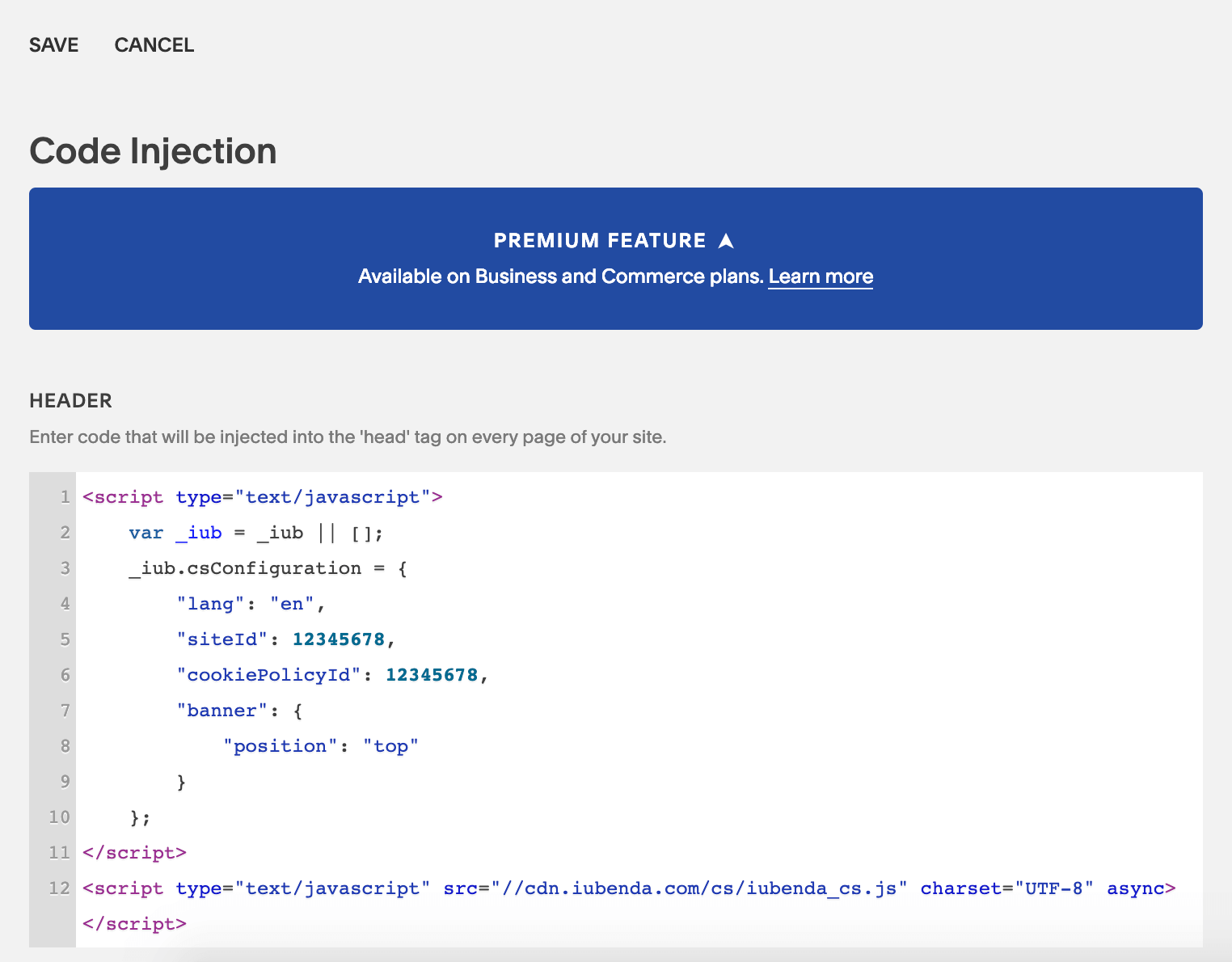
Ora fai click su Save.
A questo punto sul sito comparirà automaticamente, alla prima visita di ogni utente, il cookie banner di iubenda. Il consenso sarà raccolto mediante proseguimento della navigazione e poi memorizzato in modo tale che la iubenda Privacy Controls and Cookie Solution non venga eseguita alle successive visite dello stesso utente:
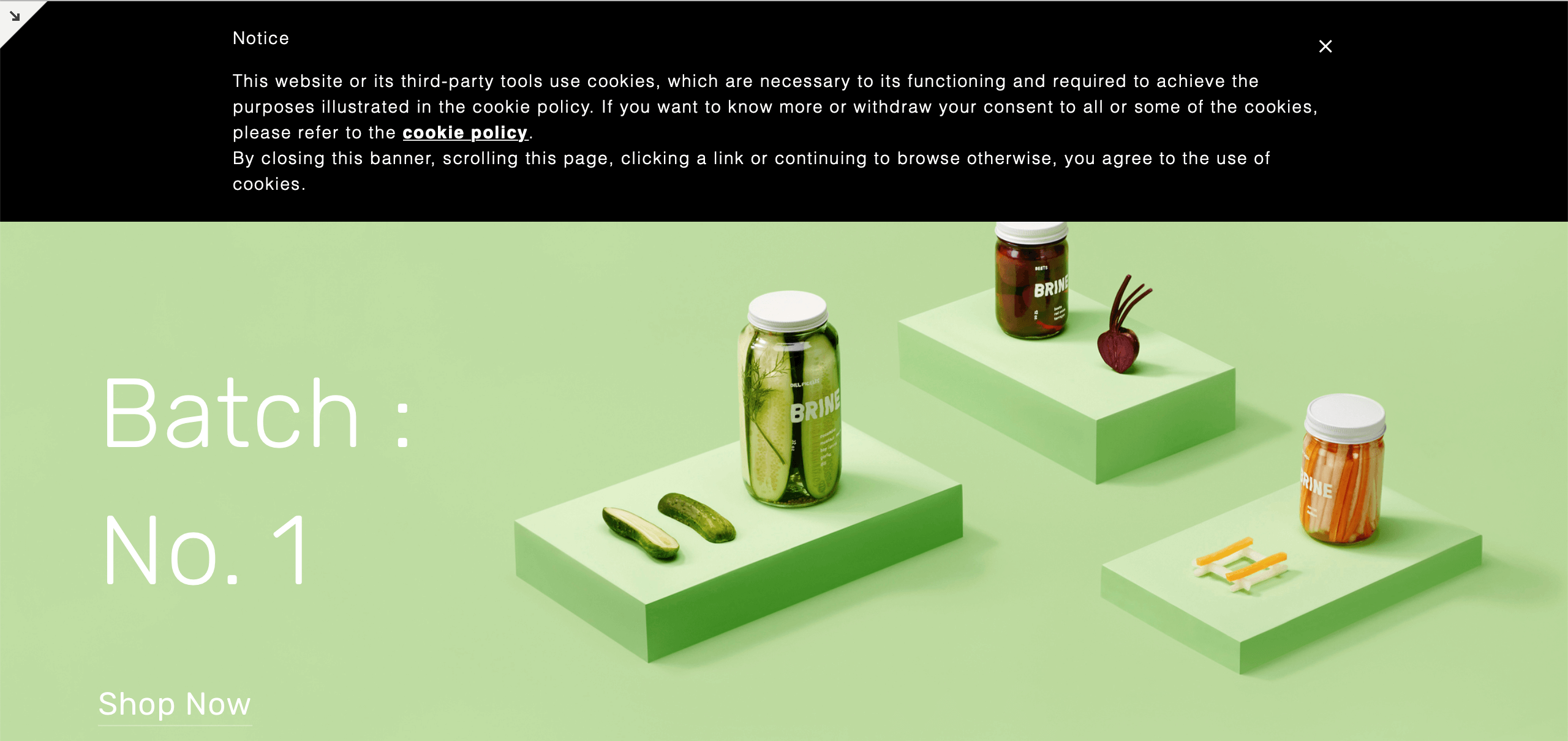
Tutte le opzioni disponibili per personalizzare lo stile e il comportamento del cookie banner sono illustrate in questa guida.
Sono poche le categorie di cookie che non richiedono il consenso. Di conseguenza, devi bloccare i relativi script che hai aggiunto alle tue pagine, e rilasciarli solo quando l’utente ha prestato il proprio consenso.
Lo sapevi che esiste una soluzione più semplice per il blocco preventivo dei cookie e degli strumenti di tracciamento? La nostra funzionalità di blocco automatico automatizza il processo, facendoti risparmiare tempo e fatica.
Se preferisci taggare manualmente gli script che installano o che potrebbero installare cookie, puoi sempre seguire il processo seguente, con istruzioni dettagliate ed esempi pratici. Ti consigliamo però vivamente di valutare la funzionalità di blocco automatico per avere una soluzione più snella.
👉 Clicca qui per saperne di più sul blocco automatico e su come può semplificare il processo di blocco dei cookie
Il tagging manuale è il metodo di blocco preventivo che useremo per il tutorial. Qui puoi dare un’occhiata ad altri metodi.
Per configurare il blocco preventivo, devi fare alcune piccole modifiche agli script del tuo sito. È semplice, ti basta seguire queste istruzioni:
In questo tutorial, bloccheremo il pulsante “Segui” di Twitter
💡 Non sai quali servizi devi bloccare? Se stai utilizzando una cookie policy generata con iubenda, i servizi elencati nel tuo documento saranno quelli che quasi sicuramente dovrai bloccare.
Dalla dashboard del tuo account, fai clic su Website e poi su Edit
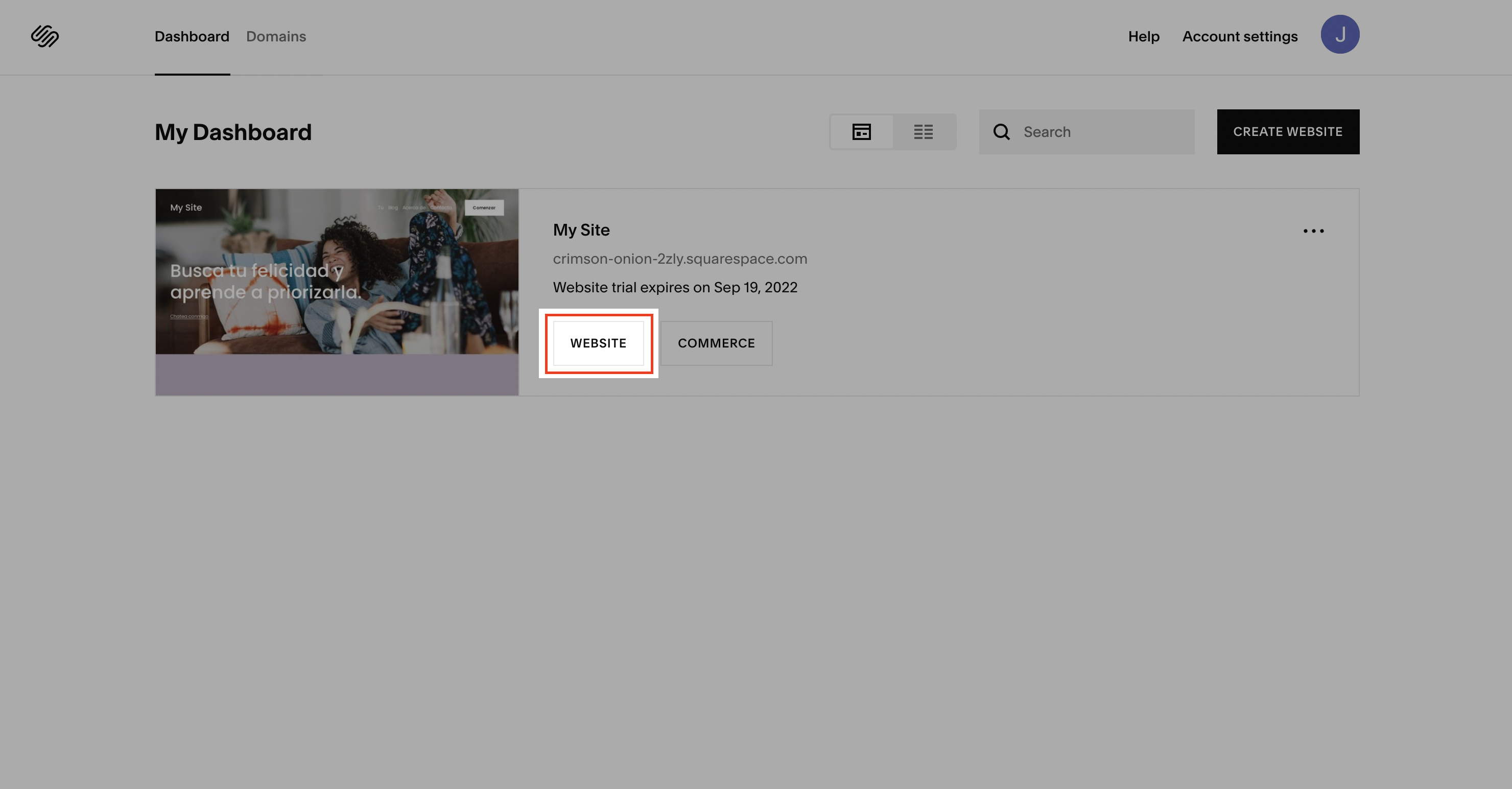
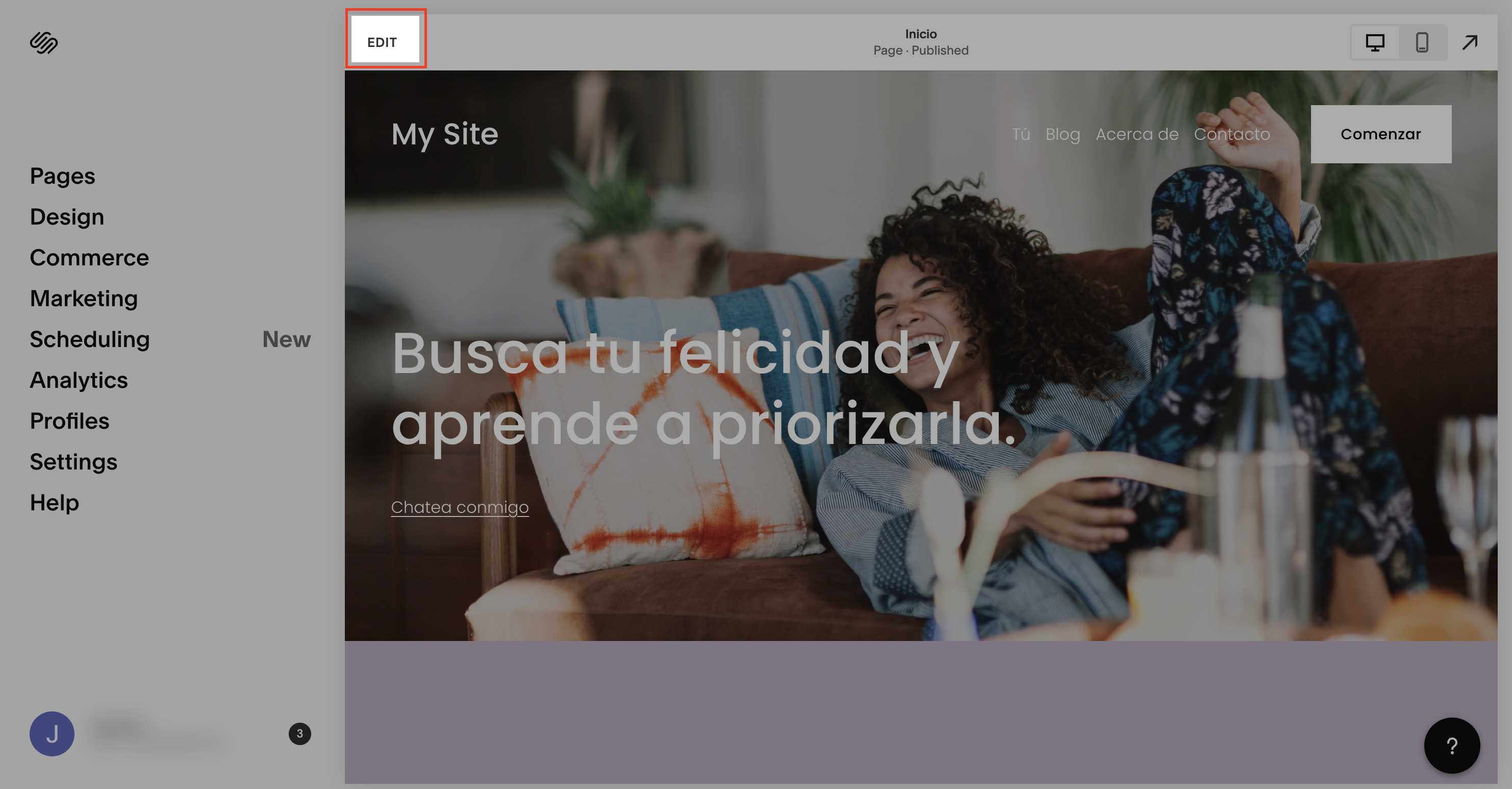
Ora trova lo script da modificare (ti basta cercare il servizio che vuoi bloccare, in questo caso il pulsante “Segui” di Twitter) e fai clic sull’icona Edit per aprire l’editor.
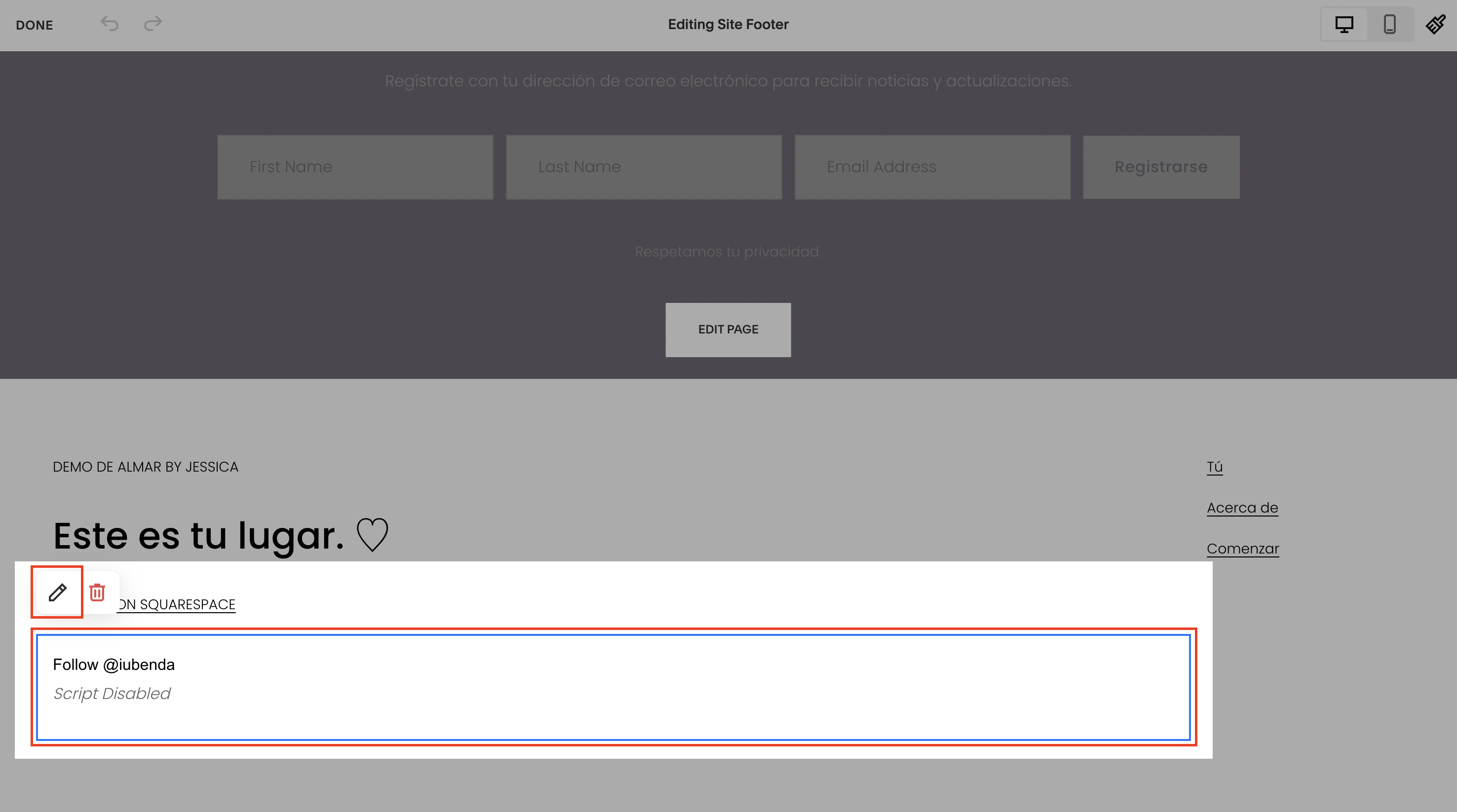
_iub_cs_activate ai tag dello script, e cambiare il “tipo” di attributo da text/javascript → text/plaindata-suppressedsrc oppure suppressedsrcdata-iub-purposes. Se ci sono più script, bisogna separarli con una virgola. Ad esempio: data-iub-purposes="2" oppure data-iub-purposes="2, 3"Le finalità rappresentano le motivazioni giuridiche per cui tratti i dati degli utenti. Script diversi faranno parte di categorie diverse e avranno finalità diverse. Ad esempio, Google Analytics può essere utilizzato per le misurazioni, mentre il pulsante di Pinterest per migliorare l’esperienza sul tuo sito (Finalità 3 dell’elenco). Le finalità sono raggruppate in 5 categorie, ognuna con il suo ID (1, 2, 3, 4, e 5):
1)2)3)4)5)Per maggiori dettagli sulle categorie e le finalità, leggi la nostra guida.
Prendiamo il pulsante di Twitter come esempio:
Dobbiamo 1. Aggiungere la classe e cambiare il “tipo” di attributo, 2. sostituire la src e 3. specificare le categorie.
La struttura del codice dovrebbe apparire così:
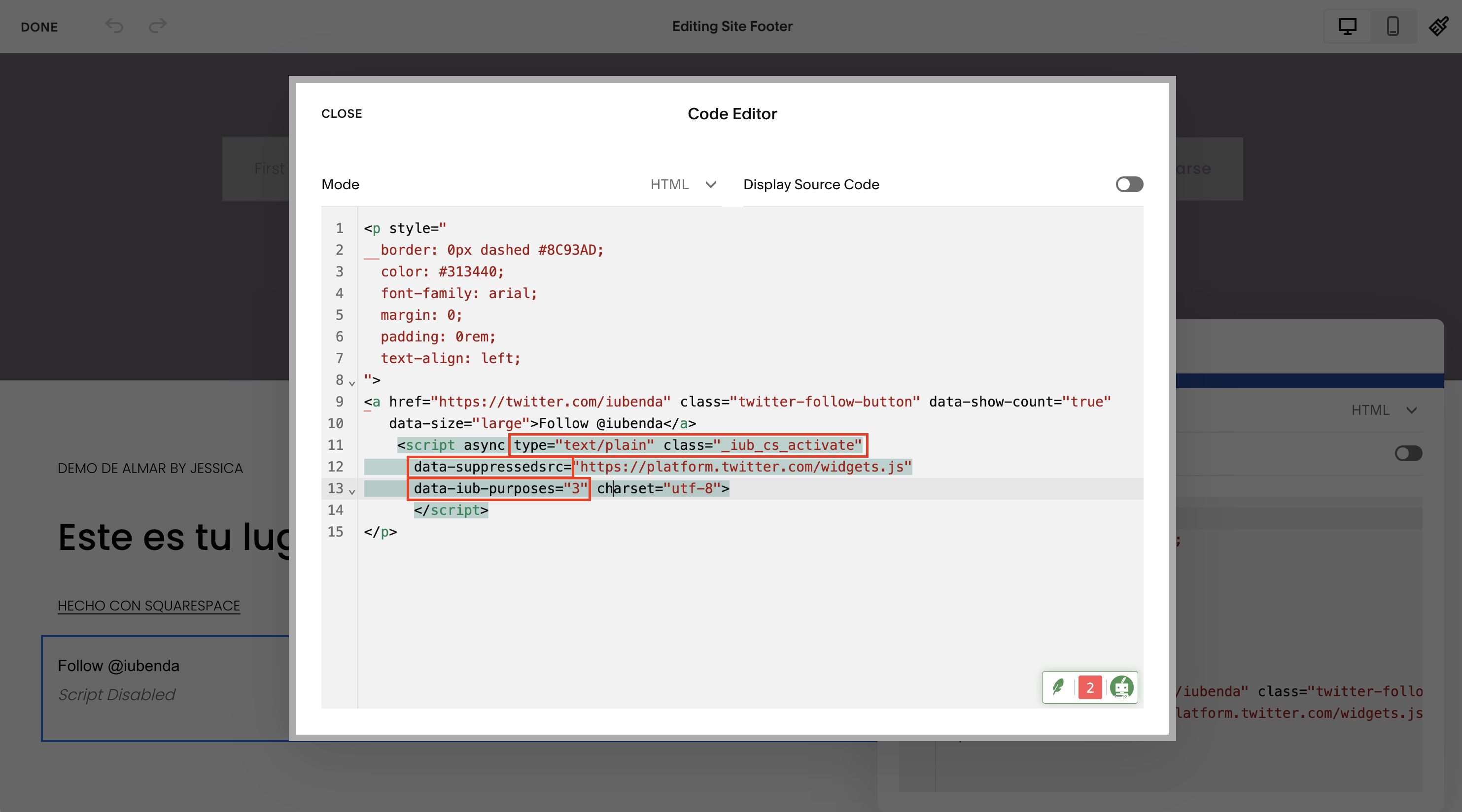
<p>Twitter follow button:</p>
<!-- please note type="text/plain" class="_iub_cs_activate" data-suppressedsrc="..." (manual tagging) and data-iub-purposes="3" (per-category consent) -->
<a href="https://twitter.com/iubenda" class="twitter-follow-button" data-show-count="false">Follow @iubenda</a>
<script async type="text/plain" class="_iub_cs_activate" data-suppressedsrc="https://platform.twitter.com/widgets.js" data-iub-purposes="3" charset="utf-8"></script>Non sei sicuro di averlo configurato correttamente? Dai un’occhiata all’esempio e alle FAQ qui sotto
Questo esempio mette in pratica tutto quello che abbiamo descritto finora. Puoi usare questo codice per vedere cosa succede prima e dopo il blocco degli script con il tagging manuale.
(guarda l’esempio)
Per dimostrare questa funzionalità, abbiamo integrato un video di YouTube e il pulsante “Segui” di Twitter:
Segui @iubenda
Entrambi gli script sono stati bloccati con il tagging manuale. Visto che sia il widget per il video di YouTube e il pulsante “Segui” di Twitter rientrano nella finalità di Esperienza (ID 3), abbiamo aggiunto data-iub-purposes="3" al loro script, così che la Cookie Solution possa identificarli chiaramente per rilasciarli.
Fai clic sul pulsante Accetta, o attiva l’opzione “Esperienza” per rilasciare questi script (aggiorna la pagina e ritorna al punto di partenza).
Come puoi vedere dall’esempio, gli script di YouTube e Twitter non si caricano se non presti il consenso. (Puoi testare questa funzione di nuovo aprendo questo link: https://codepen.io/iubenda/pen/KKKxmVO/?editors=1000 in una finestra anonima del tuo browser)
Dopo aver salvato, apri il tuo sito in modalità incognita e controlla se gli script che hai bloccato con il tagging manuale rimangono bloccati fino a che non presti il consenso.
Qui trovi altri metodi disponibili per bloccare i cookie ➔ Dai un’occhiata a Google Consent Mode come alternativa al blocco preventivo, Google Tag Manager per semplificare il blocco dei cookie, o al Transparency & Consent Framework di IAB e come attivarlo.